[TOC]
0x01 快速入门
描述:主要讲解Windows下对于磁盘分区的操作,以及磁盘分区标卷信息的查看等等;
0x02 磁盘查看设置
vol 命令
描述:VOL [drive:]显示磁盘卷标和序列号(如果存在)就能知道您计算机有几块盘;
实例演示:

[TOC]
描述:主要讲解Windows下对于磁盘分区的操作,以及磁盘分区标卷信息的查看等等;
描述:VOL [drive:]显示磁盘卷标和序列号(如果存在)就能知道您计算机有几块盘;
实例演示:
[TOC]
描述:主要讲解Windows下对于磁盘分区的操作,以及磁盘分区标卷信息的查看等等;
描述: weiyigeek.top-VOL [drive:]显示磁盘卷标和序列号(如果存在)就能知道您计算机有几块盘;
实例演示:1
2
3
4
5
6
7
8#存在的磁盘
C:\Users\WeiyiGeek>VOL d:
驱动器 D 中的卷是 软件
卷的序列号是 0003-7A08
#不存在的磁盘
C:\Users\WeiyiGeek>vol e:
系统找不到指定的路径。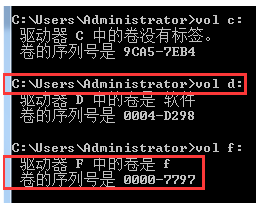
描述:比较两张盘是否相同,没想到什么时候会用到,在比较用diskcopy拷贝的两张盘,为什么不用diskcopy /v校验呢?
语法:1
2
3DISKCOMP [drive1: [drive2:]]
diskcomp /1 #只比较磁盘的第一面
diskcomp /8 #只比较没磁道的前8个扇区
案例:1
2
3
4
5
6
7
8
9
10
11
12
13#在同一软驱中比较两张盘
C:\>diskcomp a: a:
Insert FIRST diskette in drive A:
放入第一张盘
Press any key to continue .
Comparing 80 tracks 18 sectors per track, 2 side(s)
Insert SECOND diskette in drive A:
放入第二张盘
Press any key to continue .
Compare another diskette (Y/N) ?n
是否比较其它盘,选y继续比较,选n停止
描述:将一个软盘的内容复制到另一个软盘
语法:1
2
3
4
5DISKCOPY [drive1: [drive2:]] [/1] [/V] [/M]
/1:仅复制第一面
/V:验证复制信息是否正确,该开关项将使得复制速度放慢
/M:强制diskcopy只能使用内存保存中间信息,默认情况下,diskcopy也可以使用硬盘,这样可减少用户转换软盘的次数
两张软盘的类型必须相同(一般是FAT),您可以为 drive1 和 drive2 指定同样的驱动器.
注意:
如果目标dst软盘没有格式化,则复制时系统自动选进行格式化,如果目标软盘上原有文件,则复制后将全部丢失。
如果是单驱动器复制,系统会提示适时更换源盘和目标盘,请操作时注意分清源盘和目标盘。
描述:将驱动器号与路径关联
用法:1
2
3
4
5
6
7
8SUBST [drive1: [drive2:]path]
SUBST drive1: /D
#参数:
drive1: #指定要分配路径的虚拟驱动器。
[drive2:]path #指定物理驱动器和要分配给虚拟驱动器的路径。
/D #删除被替换的(虚拟)驱动器。
#不带参数键入 SUBST,以显示当前虚拟驱动器的列表。
案例:1
2
3
4
5#若要创建的虚拟驱动器 j: F:\WeiyiGeek\Ghost 的路径,请键入:
C:\Users\WeiyiGeek> subst j: F:\WeiyiGeek\Ghost
#删除创建的映射虚拟驱动器
C:\Users\WeiyiGeek> subst j: /D
描述:创建、更改或删除磁盘的卷标
用法:1
2
3
4
5
6
7LABEL [drive:][label]
LABEL [/MP] [volume] [label]
#参数:
drive: 指定驱动器号
label 指定卷标
/MP 指定卷应被视为装入点或卷名
volume 指定驱动器号(后面跟一个冒号)、装入点或卷名,如果指定了卷名,/MP 标志则不必要。
案例:1
2
3#指定驱动的卷标
LABEL c: 测试
label d:sales-july
备注:
1 | Volume in drive C: xxxxxxxxxxx |
描述:通过这个工具可以直接在不破坏FAT文件系统的前提下将FAT转换为NTFS.
(1) NTFS (New Technology File System),是 WindowsNT 环境的文件系统:新技术文件系统是Windows NT家族(如Windows 2000、Windows XP、Windows Vista、Windows 7和 windows 8.1)等的限制级专用的文件系统(操作系统所在的盘符的文件系统必须格式化为NTFS的文件系统,4096簇环境下)
NTFS取代了老式的FAT文件系统,NTFS对FAT和HPFS作了若干改进, weiyigeek.top-例如:支持元数据,并且使用了高级数据结构,以便于改善性能、可靠性和磁盘空间利用率,并提供了若干附加扩展功能。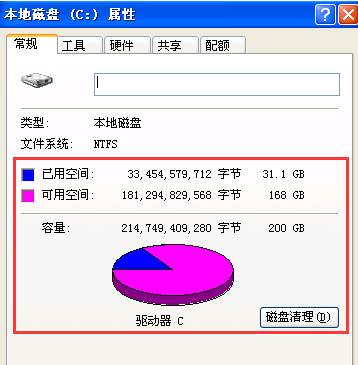
(2)FAT是文件配置表(File Allocation Table,首字母缩略字:FAT),是一种由微软发明并拥有部分专利的文件系统,供MS-DOS使用,也是所有非NT核心的微软窗口使用的文件系统.
基础语法:1
2
3
4
5
6
7
8CONVERT volume /FS:NTFS [/V] [/CvtArea:filename] [/NoSecurity] [/X]
#参数:
volume 指定驱动器号后面跟一个冒号、装入点或卷名.
/FS:NTFS 指定要将此卷转换为 NTFS
/V 指定将在详细模式下运行 Convert
/CvtArea:filename 指定根目录中的一个连续文件,该文件将是 NTFS 系统文件的占位符
/NoSecurity 指定所有用户均可以访问,转换文件和目录的安全设置
/X 如果必要,请先强制卸除卷,该卷的所有打开句柄将会无效
实际案例:1
2
3# 转换后双击我的电脑--右键D盘--,属性可以发现文件系统已改为NTFS.
convert d: /FS:NTFS ##将d盘转换为NTFS
convert d:/FS:NTFS /V ##将d盘转换为NTFS
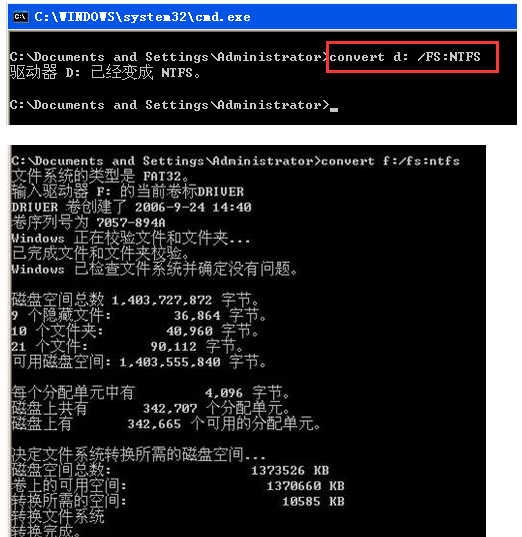
weiyigeek.top-
注意事项:
cleanmgr只用于FAT32转为NTFS,不能将NTFS转为FAT32描述:格式化磁盘命令还是比较常用的;
语法:1
2
3
4
5
6
7
8
9
10
11
12
13
14
15
16
17
18
19
20
21
22
23
24
25
26FORMAT volume [/FS:file-system] [/V:label] [/Q] [/A:size] [/C] [/X] [/P:passes] [/S:state]
FORMAT volume [/V:label] [/Q] [/F:size] [/P:passes]
FORMAT volume [/V:label] [/Q] [/T:tracks /N:sectors] [/P:passes]
FORMAT volume [/V:label] [/Q] [/P:passes]
FORMAT volume [/Q]
#参数:
volume 指定驱动器号(后面跟一个冒号)、装入点或卷名(f:).
/FS:filesystem #指定文件系统的类型(FAT、FAT32、exFAT、NTFS、或 UDF)
/V:label 指定卷标
/Q 执行快速格式化,请注意,此开关可替代 /P
/C 仅适于 NTFS: 默认情况下,将压缩在该新建卷上创建的文件
/X 如果必要,请先强制卸除卷该卷的所有打开句柄不再有效
/R:revision 仅 UDF: 强制格式化为特定的 UDF 版本(1.02、1.50、2.00、2.01、2.50)
/D 仅适用于 UDF 2.50: 将复制元数据
/A:size 簇/替代默认分配单元大小强烈建议您在通常情况下使用默认设置
NTFS 支持 512、1024、2048、4096、8192、16K、32K、64K
FAT 支持 512、1024、2048、4096、8192、16K、32K、64k,(128k、256k 用于大于 512 个字节的扇区)
FAT32 支持 512、1024、2048、4096、8192、16k、32k、64k, (128k 、256k 用于大于 512 个字节的扇区 )
EXFAT 支持 512、1024、2048、4096、8192、16K、32K、64K、 128K、256K、512k、1M、2M、4M、8M、16M、32M
#请注意,FAT 及 FAT32 文件系统对卷上的群集数量施加以下限制:FAT: 群集数量 <= 65526 FAT32: 65526 < 群集数量 < 4177918
#如果判定使用指定的群集大小无法满足以上需求,将立即停止格式化大于 4096 的分配单元大小不支持 NTFS 压缩
/F:size 指定要格式化的软盘大小(1.44),1440 或 1440k 或 1440kb 或 1.44 或 1.44m 或 1.44mb双面、四倍密度的 3.5 英寸磁盘。
/T:tracks 为磁盘指定每面磁道数
/N:sectors 指定每条磁道的扇区数
/P:passes 将卷上每个扇区的操作次数清零此开关对 /Q 无效
/S:state 其中 "state" 为 "enable" 或 "disable",默认情况下启用了短名称
案例:1
2
3
4
5
6
7
8
9
10
11
12
13#格式化分区(partition),并制定格式化分区类型.
format 盘符 /FS:类型 #格式化磁盘,类型:FAT、FAT32、NTFS
Format D:/FS:NTFS
Format C:/fs:fat32
#快速格式化D盘为NTFS格式:
Format d:/q/fs:NTFS
#要格式化驱动器 A 中的软盘并指定其卷标为“DATA”
format a:/v:DATA
#格式化驱动器D为NTFS文件系统格式,并且设置标卷为gs
format D: /V:gs /FS:NTFS /Q
Format 异常退出代码说明:1
2
3
4
5#退出码 说明
0 格式操作成功。
1 提供了不正确的参数。
4 发生致命的错误(除 0、1 或 5 以外的任何错误)。
5 用户按 N 键将响应提示“Proceed with Format (Y/N)?”以停止过程。
描述:显示或配置磁盘分区属性,可以进行交互式或者scirpt脚本来进行操作;
语法:1
2diskpart [/s <script>] [/?]
/s <script> --- 使用一个 DiskPart 脚本
案例:1
2
3
4
5
6
7
8
9
10
11
12
13
14
15
16
17
18
19
20
21
22
23
24
25
26
27
28
29
30
31
32
33
34
35
36
37
38
39
40
41
42
43#输入“Diskpart”命令!此时为提示Diskpart的版本等信息.
>help
ACTIVE - 将选中的分区标记为活动的分区。
ADD - 将镜像添加到一个简单卷。
ASSIGN - 给所选卷分配一个驱动器号或装载点。
ATTRIBUTES - 操纵卷或磁盘属性。
ATTACH - 连接虚拟磁盘文件。
AUTOMOUNT - 启用和禁用基本卷的自动装载。
BREAK - 中断镜像集。
CLEAN - 从磁盘清除配置信息或所有信息。
COMPACT - 尝试减少文件的物理大小。
CONVERT - 在不同的磁盘格式之间转换。
CREATE - 创建卷、分区或虚拟磁盘。
DELETE - 删除对象。
DETAIL - 提供对象详细信息。
DETACH - 分离虚拟磁盘文件。
EXIT - 退出 DiskPart。
EXTEND - 扩展卷。
EXPAND - 扩展虚拟磁盘上可用的最大大小。
FILESYSTEMS - 显示卷上当前和支持的文件系统
FORMAT - 格式化卷或分区
GPT - 给选择的 GPT 分区分配属性。
HELP - 显示命令列表。
IMPORT - 导入磁盘组。
INACTIVE - 将所选分区标为不活动。
LIST - 显示对象列表。
MERGE - 将子磁盘与其父磁盘合并。
ONLINE - 使当前标为脱机的对象联机。
OFFLINE - 使当前标记为联机的对象脱机。
RECOVER - 刷新所选包中所有磁盘的状态。
尝试恢复无效包中的磁盘,并
重新同步具有过时丛或奇偶校验数据
的镜像卷和 RAID5 卷。
REM - 不起任何作用。用来注释脚本。
REMOVE - 删除驱动器号或装载点分配。
REPAIR - 用失败的成员修复一个 RAID-5 卷。
RESCAN - 重新扫描计算机,查找磁盘和卷。
RETAIN - 在一个简单卷下放置一个保留分区。
SAN - 显示或设置当前启动的操作系统的 SAN 策略。
SELECT - 将焦点移动到对象。
SETID - 更改分区类型。
SHRINK - 减小选定卷。
UNIQUEID - 显示或设置磁盘的 GUID 分区表(GPT)标识符或主启动记录(MBR)签名。
为带焦点的分区更改分区类型字段帮助:1
2
3
4
5
6
7
8#可以采用help 命令进行命令帮助
DISKPART> help setid
#语法:
SET ID={<BYTE> | <GUID>} [OVERRIDE] [NOERR]
#参数:
ID={<BYTE> | <GUID>} :指定新分区类型
对于 GUID 分区表(GPT)磁盘,可以为分区指定分区类型 GUID 已识别包括:
可以使用此参数指定任何分区类型 GUID,下几种类型除外:
除提及的限制之外,DiskPart 不会检查分区类型是否有效,只是确保该分区类型是十六进制形式的字节或 GUID。
OVERRIDE 启用 DiskPart 能够强制首先卸载卷上的文件系统, 然后再更改分区类型,更改分区类型时,DiskPart将尝试锁定和卸载卷上的文件系统。
NOERR 仅用于脚本:遇到错误时,DiskPart 会继续处理命令,如同没有出现错误一样。如果不使用 NOERR 参数,错误会导致 DiskPart退出,并返回错误代码。
警告:
使用此参数更改分区类型字段可能会导致计算机发生故障或无法启动。除非您是 OEM 或熟悉 GPT 磁盘的IT 专业人员,否则不要使用此参数更改 GPT 磁盘上的分区类型字段。不过始终可以在 GPT 磁盘上使用CREATE PARTITION EFI 命令创建 EFI 系统分区,使用CREATE PARTITION MSR 命令创建 Microsoft 保留分区以及使用不带 ID 参数的 CREATE PARTITION PRIMARY 命令在 GPT 磁盘上创建主分区,此命令在动态磁盘或 Microsoft 保留分区上无法使用。
1 | set id=12 ##隐藏分区 |
交互式案例:1
2
3
4#进入交互式页面
diskpart
#输入“rescan”,回车,扫描并加载当前选择硬盘的分区及配置
DISKPART> rescan
(1)实例:Diskpart进行普通分区 weiyigeek.top-1
2
3
4
5
6
7
8
9
10#使用“List disk ”命令列出当前计算机上的所有物理磁盘
可以采用list /? 获取下级命令.
DISK - 显示磁盘列表,例如LIST DISK
PARTITION - 显示所选磁盘上的分区列表,例如LIST PARTITION
VOLUME - 显示卷列表,例如LIST VOLUME
VDISK - 显示虚拟磁盘列表
DISKPART> List disk
DISKPART> List partition
DISKPART> List Volume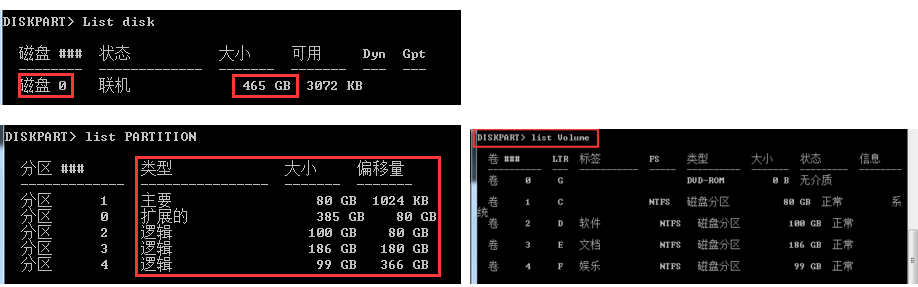
1 | #使用“Select disk X”选择你要操作的物理磁盘,其中“X”代表磁盘的编号。 |
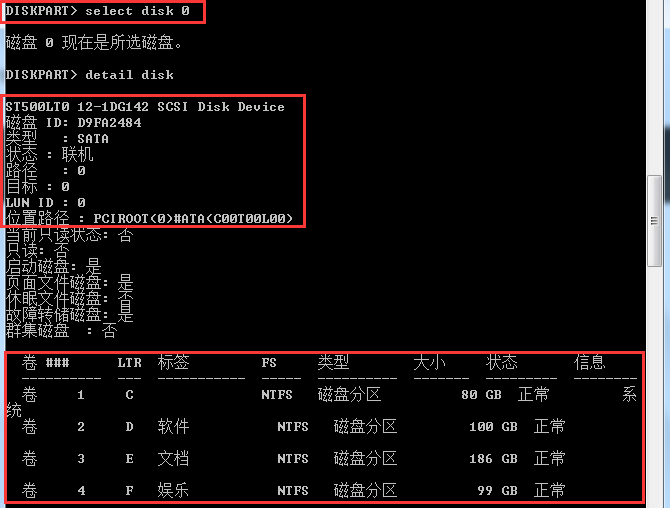
weiyigeek.top-
注意: weiyigeek.top-
使用“Clean”命令清除物理磁盘所有信息
1 | #准备工作已经全部做完了,现在开始正式分区。 |
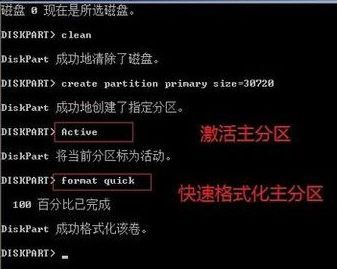
weiyigeek.top-
1 | # 接下来的工作就是把剩下的容量全部划分成扩展分区 |
由于我们已经创建了30G主分区。 weiyigeek.top-
现在打算70G扩展分区=30G逻辑分区+20逻辑分区+10G逻辑分区+5G逻辑分区+5G逻辑分区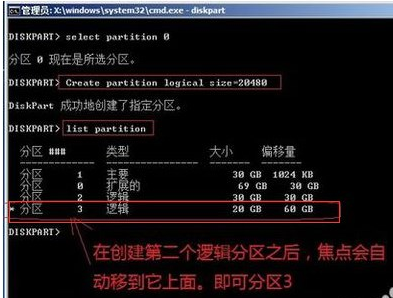
1 | #创建第三个逻辑分区,直接按向上箭头,调出之前使用的命令,改一下后面数字的大小,即可继续创建逻辑分区。 |
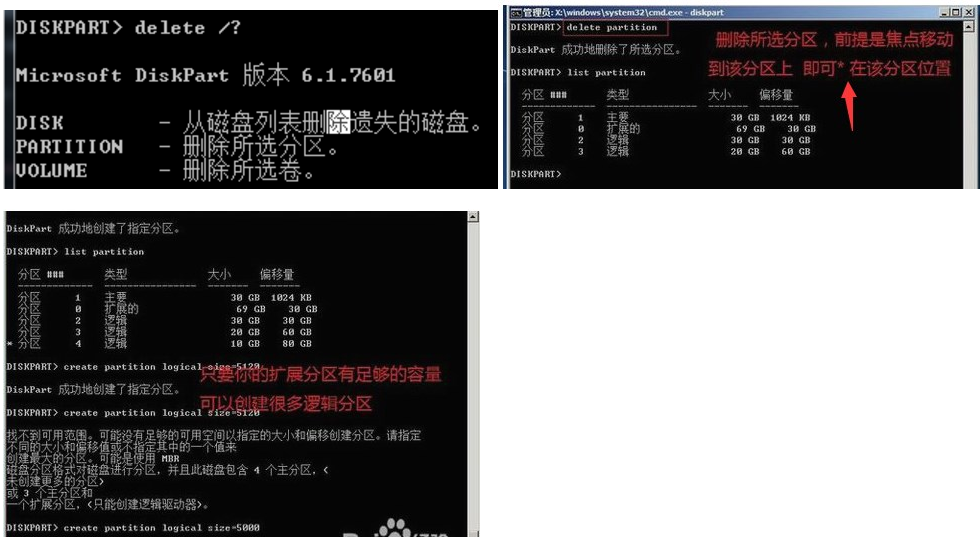
weiyigeek.top-
(2) 使脱机的磁盘变成联机状态1
2
3
4
5
6
7diskpart
diskpart> list disk
diskpart> select 1 //选择您要联机的磁盘
diskpart> online DISK //启用联机
#补充用法:
echo list volume>1.txt & diskpart /s 1.txt
描述:显示或改变 NTFS 分区上文件的压缩.Compact.exe 是 Windows 2000 中文件和文件夹压缩功能的命令行版本,使用 Compact 可压缩或解压缩 NTFS 文件系统格式的卷上的文件和文件夹,或者显示这些文件和文件夹的压缩状态。
语法:1
2
3
4
5
6
7
8
9
10
11
12COMPACT [/C | /U] [/S[:dir]] [/A] [/I] [/F] [/Q] [filename [...]]
参数:
/C 压缩指定的文件。会给目录作标记,这样以后添加的文件会得到压缩
/U 解压缩指定的文件。会给目录作标记,这样以后添加的文件不会得到压缩
/S:folder 在指定的目录和所有子目录中的文件上执行指定操作,默认 "dir"是当前目录
/A 显示具有隐藏或系统属性的文件,在默认情况下,这些文件都是被忽略的
/I 即使在错误发生后,依然继续执行指定的操作,在默认情况下,COMPACT 在遇到错误时会停止
/F 在所有指定文件上强制压缩操作,包括已被压缩的文件,在默认情况下,已经压缩的文件被忽略
/Q 只报告最重要的信息。
filename 指定类型、文件和目录,您可以将多个文件名、星号 (*) 通配符和问号 (?) 通配符用于此参数.
#不跟参数一起使用时,COMPACT 显示当前目录及其所含文件的压缩状态,您可以使用多个文件名和通配符,在多个参数之间必须加空格.
案例: weiyigeek.top-1
2
3
4
5
6
7
8
9
10
11
12
13
14
15
16
17#(1)若要压缩当前文件夹和当前子文件夹中的所有文件,并在这些文件夹上设置“已压缩”属性。
compact /c /s
#(2)若要解压缩当前文件夹和当前子文件夹中的所有文件,并在这些文件夹上设置“已解压缩”属性
compact /u /s
#(3)若要解压缩 /Graphics 文件夹及其子文件夹中的所有 .bmp 文件,但不更改这些文件夹的压缩状态
compact /c /s:/graphics *.bmp
#(4)若要解压缩 C:/Temp 文件夹,但不更改该文件夹中任何文件的压缩状态
compact /u c:/temp
#(4)若要强制完全压缩 MyPic.bmp 文件(它在硬盘故障期间部分压缩)
compact /c /f mypic.bmp
#(5)报告压缩信息,只报告最重要的信息.
compact /Q 1.txt
你好看友,欢迎关注博主微信公众号哟! ❤
这将是我持续更新文章的动力源泉,谢谢支持!(๑′ᴗ‵๑)
温馨提示: 未解锁的用户不能粘贴复制文章内容哟!
方式1.请访问本博主的B站【WeiyiGeek】首页关注UP主,
将自动随机获取解锁验证码。
Method 2.Please visit 【My Twitter】. There is an article verification code in the homepage.
方式3.扫一扫下方二维码,关注本站官方公众号
回复:验证码
将获取解锁(有效期7天)本站所有技术文章哟!

@WeiyiGeek - 为了能到远方,脚下的每一步都不能少
欢迎各位志同道合的朋友一起学习交流,如文章有误请在下方留下您宝贵的经验知识,个人邮箱地址【master#weiyigeek.top】或者个人公众号【WeiyiGeek】联系我。
更多文章来源于【WeiyiGeek Blog - 为了能到远方,脚下的每一步都不能少】, 个人首页地址( https://weiyigeek.top )

专栏书写不易,如果您觉得这个专栏还不错的,请给这篇专栏 【点个赞、投个币、收个藏、关个注、转个发、赞个助】,这将对我的肯定,我将持续整理发布更多优质原创文章!。
最后更新时间:
文章原始路径:_posts/系统运维/Windows/常用命令/磁盘操作类命令/磁盘查看分区操作命令详细.md
转载注明出处,原文地址:https://blog.weiyigeek.top/2019/7-23-231.html
本站文章内容遵循 知识共享 署名 - 非商业性 - 相同方式共享 4.0 国际协议